A função modo avião, bastante conhecida por usuários de celulares e tablets, também está presente no Windows 10. No sistema da Microsoft, pode desativar rapidamente qualquer tipo de conexão sem fio do computador – incluindo Wi-Fi, Bluetooth e GPS. Indicada para realizar tarefas offline, como escrever textos e visualizar fotos, a função também é ideal para poupar a bateria de notebooks. Saiba ativar.
Como acessar configurações da Firmware UEFI no Windows 10
 O que é o modo avião e como ativar no Windows 10 (Foto: Luana Marfim/TechTudo)
O que é o modo avião e como ativar no Windows 10 (Foto: Luana Marfim/TechTudo)Ativando o modo avião através das configurações do Windows
Passo 1. Clique sobre o ícone do Windows para abrir o Menu Iniciar e acesse “Configurações”;
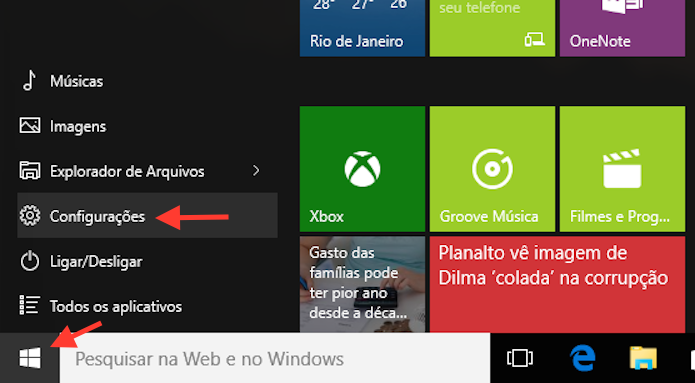 Acessando as configurações do Windows 10 (Foto: Reprodução/Marvin Costa)
Acessando as configurações do Windows 10 (Foto: Reprodução/Marvin Costa)Passo 2. Acesse “Rede e Internet”;
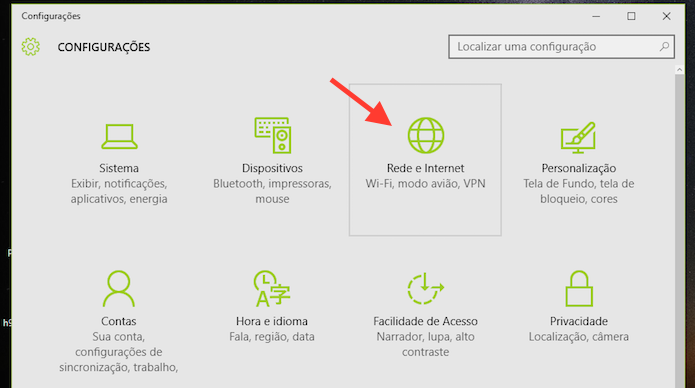 Acessando as opções de rede e internet do Windows 10 (Foto: Reprodução/Marvin Costa)
Acessando as opções de rede e internet do Windows 10 (Foto: Reprodução/Marvin Costa)Passo 3. Na lista de opções, clique em “Modo avião”;
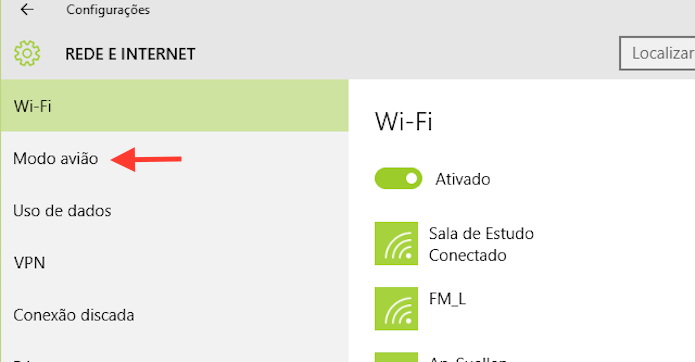 Acessando o modo avião do Windows 10 (Foto: Reprodução/Marvin Costa)
Acessando o modo avião do Windows 10 (Foto: Reprodução/Marvin Costa)Passo 4. Ative a opção “Modo avião”, como mostra a imagem abaixo.
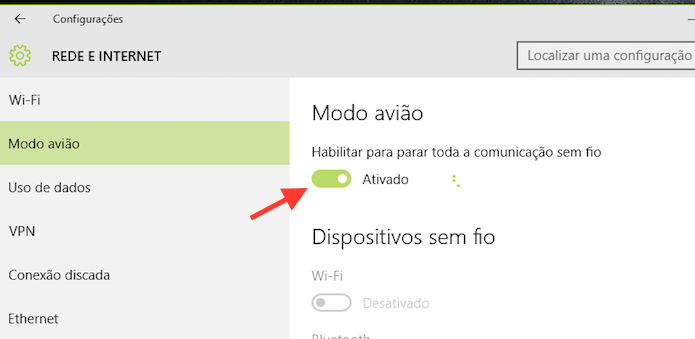 Ativando o modo avião do Windows 10 através das configurações de rede e internet (Foto: Reprodução/Marvin Costa)
Ativando o modo avião do Windows 10 através das configurações de rede e internet (Foto: Reprodução/Marvin Costa)Ativando o modo avião através do ícone de rede
Passo 1. Clique sobre o ícone de rede na barra de ferramentas do Windows 10 para visualizar as opções rápidas para rede e compartilhamento;
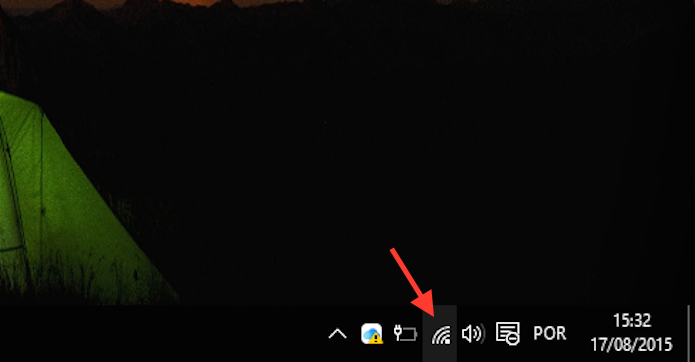 Acessando as opções do ícone de rede do Windows
Acessando as opções do ícone de rede do WindowsPasso 2. Clique em “Modo avião” para ativar a função.
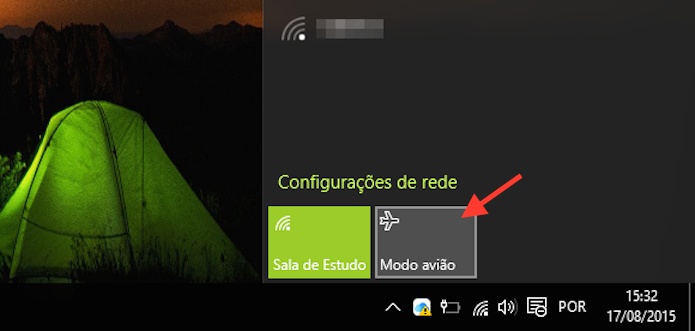 Ativando o modo avião através da barra de ferramentas do Windows 10 (Foto: Reprodução/Marvin Costa)
Ativando o modo avião através da barra de ferramentas do Windows 10 (Foto: Reprodução/Marvin Costa)Aproveite a dica para otimizar a forma como você utiliza o Windows 10.
Qual é o melhor Windows de todos os tempos? Comente no Fórum do TechTudo.
>>> Veja o artigo completo no TechTudo
Mais Artigos...
Conheça o BlackFly, novo veículo voador que pode percorrer até 40 km The Last of Us 2 e Ghost of Tsushima estão mais baratos; veja ofertas Black Friday: as vantagens de comprar uma Smart TV Como ativar o Rock In Rio mode no Tinder Galaxy S9 sai na frente: veja cinco recursos superiores aos do iPhone XS Twitter Premium: mensagem sobre possível versão paga viraliza na rede Após comprar Shazam, Apple envia alerta para usuários do app de música Steam revela jogos mais populares de 2020 e dá descontos de até 90% The Division é um MMO com história imersiva e visual realista Qualcomm cria padrão carregamento sem fio para celulares de metal Chrome ‘falso’ substitui navegador do Google e infecta computador GoPro adquire empresa especializada em panoramas e vídeos em 360º Como fazer intro 3D pelo PC online e de graça Dicas para jogar Pokémon Red, Blue e Yellow no Nintendo 3DS Como compartilhar tela no Discord pelo celular Acer revela notebooks com chips AMD e Intel de 10ª geração na CES 2020 Moto Z2 Play vs Moto X4: compare a ficha técnica dos celulares da Motorola One Direction é o campeão de RTs no Twitter em 2015 Super apps acumulam funções bancárias e podem até dar dinheiro; conheça CS:GO: veja como configurar resolução 4:3 na tela do seu PC

